win7 32位直接安装64位的方法
- 分类:教程 回答于: 2016年11月10日 00:00:00
相信大家都知道如果是大于4GB内存的用户,应该装windows7 64位系统。因为win764位可以使用超过4G的内存,相比与最大只能使用3G内存的32位版本来说,性能方面提升了不少。那win7 32位直接安装64位的方法有哪些呢?其实win7 32位的直接安装64位的方法还是非常简单的,下面就让小编为大家介绍win7 32位的直接安装64位的方法吧。
下载准备好工具中的软件/镜像。
解压win7 64位镜像文件到你电脑C盘以外的盘的 根目录下面,同时备份C盘的重要文件,安装的时候你就可以放心的选择格式化C盘了! 如果没有win7镜像镜像文件 点击这里下载:windows764位GHOST
ps:哪些是根目录?例如D:\、E:\、F:\这些就是根目录。

win7 32位直接安装64位的方法图1
运行Nt6 hdd Installer,点击-----模式1
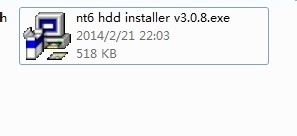
win7 32位直接安装64位的方法图2

win7 32位直接安装64位的方法图3
如果你已经备份好了C盘的重要文件,请直接点击---重启。
重启后按键盘上的↑↓键选择mode1
以上就是小编为大家介绍的32位的直接安装64位的方法了,相信大家通过上面的32位直接安装64位的方法都有一定的了解了吧,其实关于win7 32位直接安装64位的方法还是非常简单的,如果大家还想了解更多的资讯敬请关注小白官网吧。下一篇为大家介绍的是如何用u盘重装系统教程,敬请留意。
 有用
26
有用
26


 小白系统
小白系统


 1000
1000 1000
1000 1000
1000 1000
1000 1000
1000 1000
1000 1000
1000 1000
1000 1000
1000 1000
1000猜您喜欢
- 电脑如何进行系统还原的详细步骤教程..2021/06/01
- 路由器和交换机的区别2021/12/23
- 怎么重装WIN7系统最简单2016/10/31
- 电脑重装系统软件有哪些2023/04/04
- 重装系统后ubuntu启动消失不见怎么办..2015/12/08
- sd卡数据恢复软件哪个好2023/04/24
相关推荐
- Win7任务栏使用技巧2015/07/06
- 用一键重装电脑一直重启的解决方法..2016/11/04
- 虚拟机重装系统的步骤教程图解..2023/01/29
- 电脑突然自动关机怎么办2021/08/25
- 360系统重装大师怎么使用2021/05/14
- 华硕win7 32位系统重装教程2016/11/13

















